
動画編集ソフトとして、初心者さんにも使いやすいと話題の
「Filmora9(フィモーラ9)」は
Youtubeに動画投稿している方も多く愛用されています。
その「Filmora9(フィモーラ9)」がバージョンアップし、
新機能が追加されましたので紹介します。
![]() 私も愛用中!使いやすい!動画編集ソフト
私も愛用中!使いやすい!動画編集ソフト
詳しい動画解説
↓↓↓
Filmora(フィモーラ)がVer.9.2になって新登場
※
Filmora9(フィモーラ9)の基本的な使い方はこちら
↓↓↓
1、
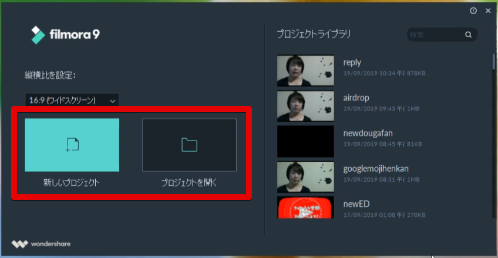
Filmora9を起動して新しいプロジェクトから開きます。
※これまで作成したプロジェクトを利用する場合は「プロジェクトを開く」から
2、
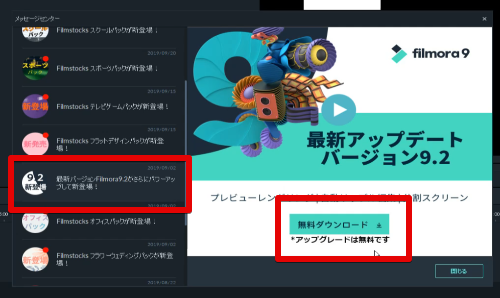
このようなメッセージセンター画面が開くので、
左側のメニューから「最新バージョンFilmora9.2が
さらにパワーアップして新登場!」をクリックし、
画面右側の「無料ダウンロード」をクリックします。
3、
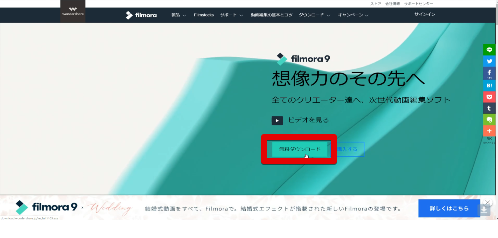
公式サイトが開くので「無料ダウンロード」をクリック
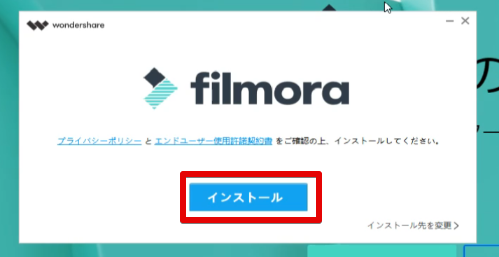
「インストール」をクリック
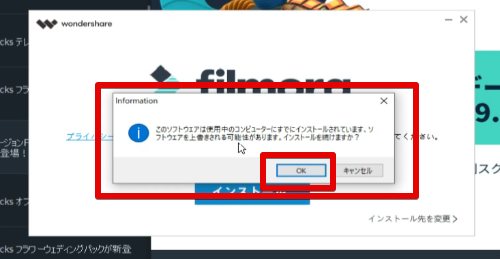
現在インストールされているソフトに上書きされる…といった注意書きが
表示されるので「OK」をクリック
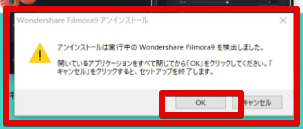
Filmoraが起動しているとこのような注意書きが表示されるので、
Filmoraを一度閉じてから「OK」をクリック
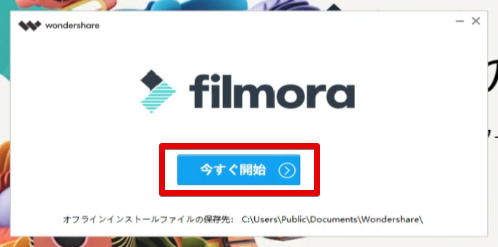
インストール完了です。
新機能について
4、プレビューレンダリング機能
①
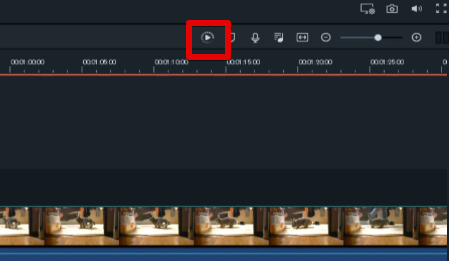
画面中央右側のこちらのアイコンをクリックすると
②
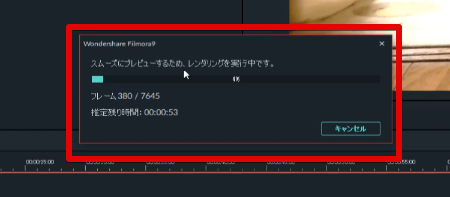
レンダリングが開始します。
③
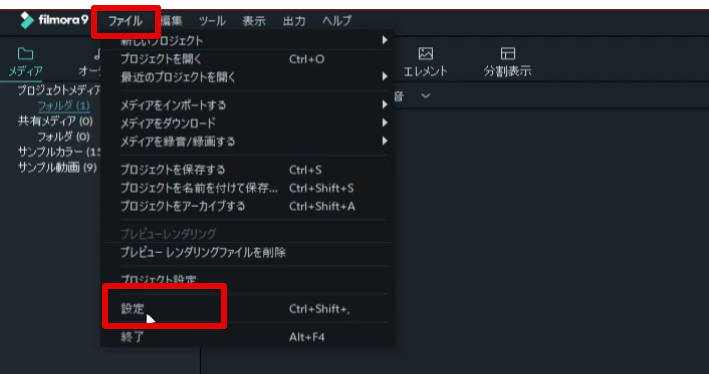
その他、画面右上の「ファイル」から「設定」を開く
④
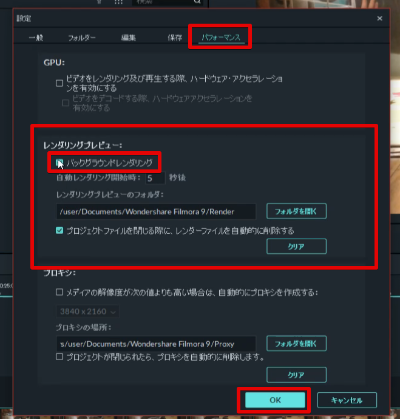
「パフォーマンス」タブを開くと、画面中央に、
レンダリングプレビュー欄がついかされているので、
「バックグラウンドレンダリング」にチェックを入れて「OK」を
クリックしてもレンダリングが開始します。
5、分割表示
メニューに「分割表示」が追加されました。
①
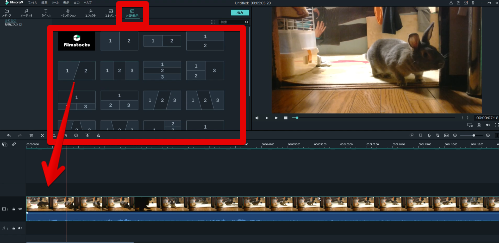
対象の分割画面を選択してタイムラインにドラッグ・アンド・ドロップ
②
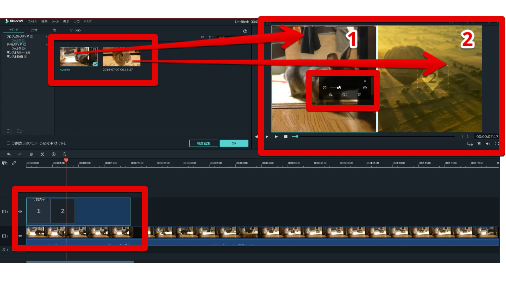
プレビュー画面にそれぞれ動画ファイルや画像ファイルを
ドラッグ・アンド・ドロップして読み込み、
それぞれ、音量やサイズ、位置などを調整します。
6、自動リップル機能
これまでのFilmora9では、タイムライン上でクリップの
編集を行うとき、カットなどすると間が空いてしまう…
また、クリップの挿入をすると上書きされてしまう…
ということがありましたが、
クリップのポジションを保ちながら指定のクリップ編集が
できるようになりました。
①
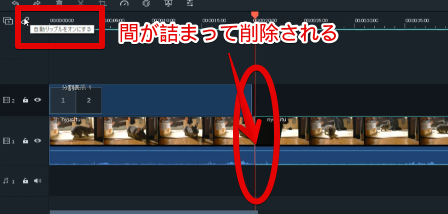
タイムライン左上の鎖のようなアイコンになっていると、
自動リップル機能がオンになっているので、
カットなど不要なクリップを削除しても間が詰まって削除されます。
②
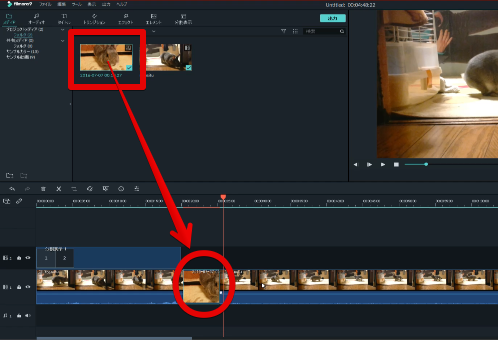
また、クリップとクリップの間に別のクリップを挿入するときも、
自動リップル機能がオンになっていると上書きされずに、
間に埋め込むことができます。
③
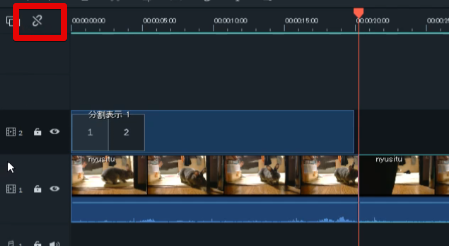
こちらをクリックして自動リップル機能をオフにすることもできます。
7、共有メディアライブラリー
よく使う動画や画像ファイルなどを保存しておくことが
できるようになり、
編集のたびに再度ファイルの読み込みをする必要がなくなります。
①
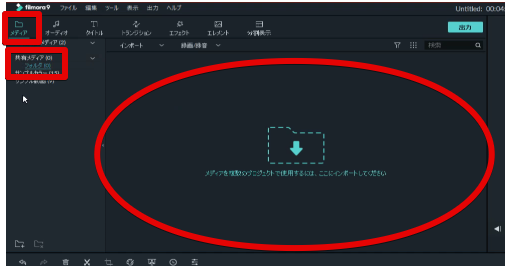
よく使う動画、画像、音声等のファイルを
共有メディアのフォルダ内に保存
8、タイムラプス動画の作成
静止画からタイムラプス動画が簡単に作成できます。
①
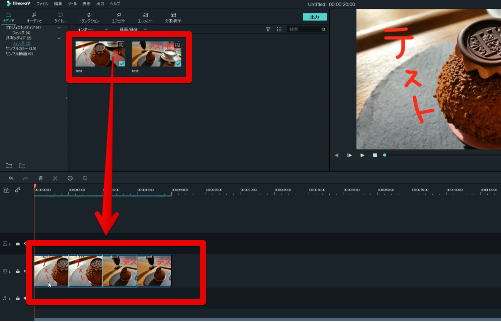
複数枚の画像をタイムラインに読み込み
②
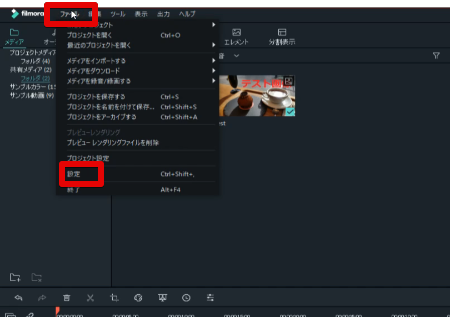
画面右上の「ファイル」から「設定」を開く
③
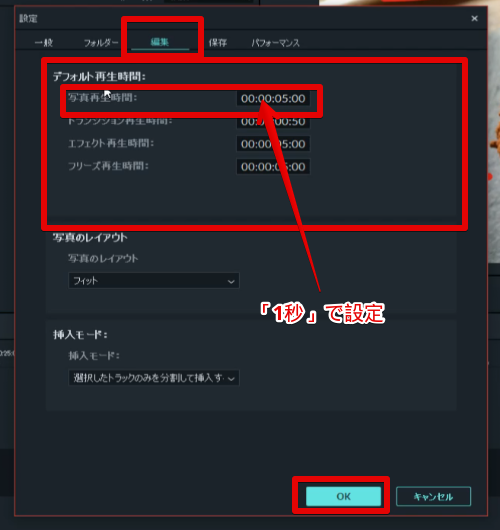
「編集」タブのデフォルト再生時間の「写真再生時間」を1秒間に設定すると
なめらかなタイムラプス動画が作成できます。
※
Filmora9(フィモーラ9)の基本的な使い方はこちら
↓↓↓
フィモーラ9(Filmora9)動画編集を新バージョンで
私も愛用中!使いやすい!動画編集ソフト











